发布时间:2016-02-25 10: 23: 31
本集Xmanager教程主要讲解一个知识点:如何使用Xlpd直接打印PS和PCL文件。
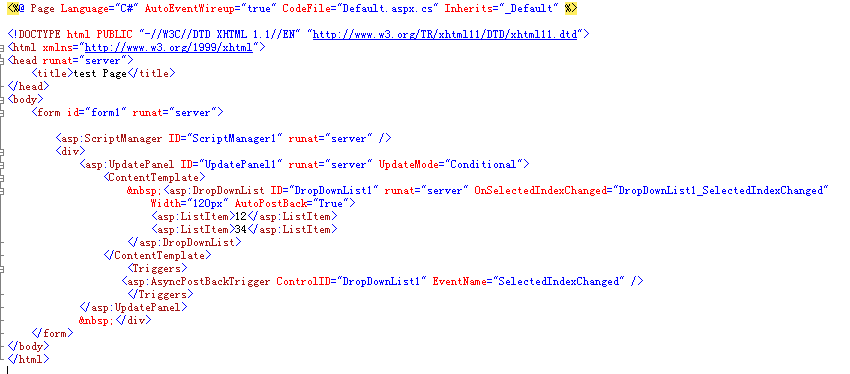
图1:打印PS和PCL文件
PS(postscript)和PCL(打印机命令语言)文件是通过相应的OS打印机驱动程序的应用程序进行处理。文件被发送到打印机和打印执行。要打印PS/PCL文件,文件则一定要被发送到打印机。
打印PS和PCL文件,具体操作如下:
1、打开Xlpd,选择一个队列进行打印,如果队列不存在,则选择默认队列
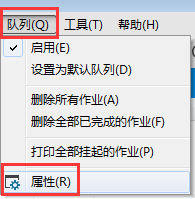
图2:选择队列属性
2、在队列菜单中选择“属性”
3、点击“数据格式”选项卡
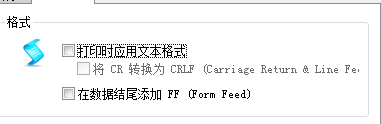
图3:去除打印时应用文本格式的勾选
4、取消对“打印时应用文本格式”的勾选,类似的操作还有:Xlpd如何在应用程序中直接打印文件
5、点击确定
6、远程主机给出一个命令用LPD打印机来打印PS文件。命令如下:
$ lpr -Pserver test.ps
或者
$ lpr -dserver test.ps
注:打印机使用的是打印机语言而不是PS和PCL,使用的打印机驱动程序支持应用程序中相应的语言。
以上便是Xlpd如何打印PS和PCL文件的具体操作,想要体验更多精彩敬请下载Xmanager中文版。
本文为原创,转载请注明原址:http://www.xshellcn.com/zhishi/ps-pcl.html
展开阅读全文
︾